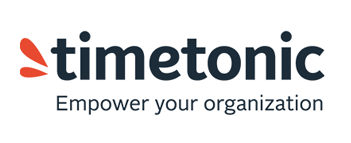SAGE Comptabilité
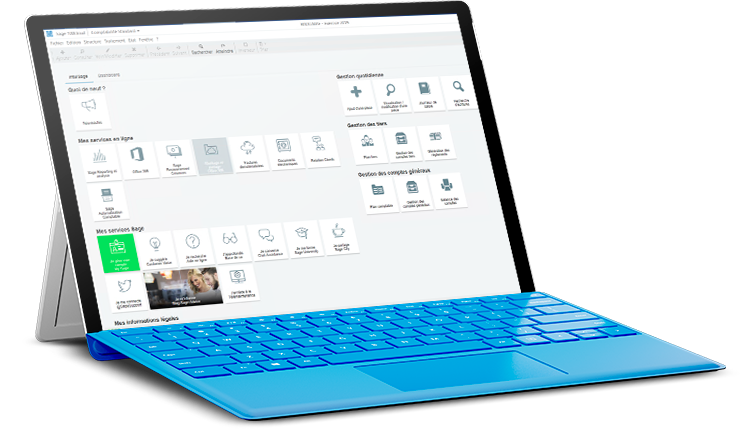
SAGE COMPTABILITE c’est la garantie d’un gain de temps inestimable, notamment dans la gérance de vos notes de frais, la programmation des relances et l’envoi des factures électronique. Il répond à la première obligation légale en matière de comptabilité : La tenue irréprochable des comptes !
Un logiciel indispensable pour ceux qui souhaitent tenir une comptabilité générale ou analytique en interne. La solution idéale pour le suivi de votre trésorerie. Les moyens de paiements Sage c’est également le procédé le plus fiable pour simplifier vos échanges financiers.
Toute entreprise soumise à la TVA à pour obligation de la transmettre mensuellement et d’être en mesure de présenter un fichier FEC. Ceci est une exigence légale. Par ailleurs, à la suite d’une année d’exercice comptable, un bilan est produit, une liasse fiscale ainsi qu’un compte de résultat, en cas de contrôle fiscal.
SAGE BI Reporting vous offre la possibilité de piloter SEUL votre entreprise. Assistez de tableaux de bord ultra performants et d’une extrême intuitivité.
Les entreprises suivants leurs besoins
peuvent bénéficier de versions différentes
- SAGE Comptabilité Essentials
- SAGE Comptabilité Standard
- SAGE Comptabilité Premium
Sage BI Reporting Comptabilité
Vos données de gestion sont renseignées UNE seule fois, favorisant une jonction complétée entre Sage 100 Cloud Comptabilité et Sage BI Reporting. Cette synthèse précise en temps réel, devient possible grâce à des tableaux de bords prêts à l’usage, permettant d’être plus proactif face aux inattendus et d’anticiper les aléas.
SAGE EDI FISCAL
SAGE EDI FISCAL la solution parfaite pour faciliter tous vos envois électroniques : télédéclarations, déclarations fiscales et télépaiements, EN 1 CLIC.
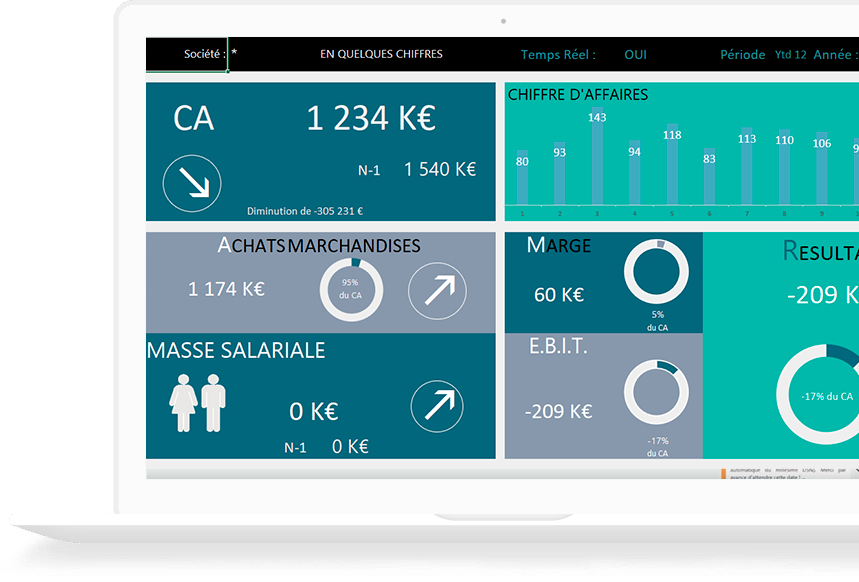
Questions fréquentes
Pour insérer les codes annuels dans votre logiciel SAGE il vous suffit de :
- Vous rendre dans le l’onglet » ? » dans la barre des menus
- Puis de cliquer sur « A propos de Sage 100Cloud Comptabilité »
- Une nouvelle fenêtre s’ouvre, sur le côté droit de cette nouvelle fenêtre, il vous suffit de cliquer sur le bouton « Code annuel… »
- Une nouvelle fenêtre intitulée « Sage 100Cloud Comptabilité – Code d’activation » vous permettra d’insérer vos codes
- Cliquer ensuite sur OK afin d’enregistrer les codes.
Une vidéo explicative sera bientôt disponible
Contactez votre revendeur SAGE Lyon : ART Informatique
Plusieurs modes de rapprochement automatique sont proposés :
- Rapprochement par Montant
Pour cela, il faudra se rendre dans le menu Traitement puis Rapprochement bancaire automatique. Ensuite, sélectionnez le compte bancaire correspondant à l’extrait à rapprocher et cliquez sur le bouton Valider.
Une nouvelle fenêtre s’ouvre, sur le gauche de l’écran se trouve tous les extraits non rapprochés correspondants au compte bancaire sélectionné. Lorsque vous aurez sélectionné un extrait, une lettre de rapprochement sera proposée pour ce rapprochement.
Pour lancer le rapprochement bancaire, cliquez sur le bouton Fonctions, puis mode de rapprochement Montant.
Un nouvel écran s’affiche dans lequel 2 options sont proposées :
La Puissance de paramétrage permet de rapprocher un ou plusieurs mouvements bancaires extraits avec un ou plusieurs écritures comptables. Afin de sélectionner une puissance, il vous faudra déplacer le curseur.
L’Ecart entre l’écriture et le mouvement : indiquez le nombre de jours au-delà duquel le rapprochement ne sera pas effectué.
Cliquez sur OK afin de lancer le rapprochement. Une fois le traitement terminé une icône s’affiche.
- Rapprochement par Codes interbancaires
Attention : un paramétrage de la base client doit être effectué. Si ce paramétrage n’est pas mis en place, n’hésitez pas à nous contacter afin que nous puissions vous aider.
Pour cela, il faudra se rendre dans le menu Traitement puis Rapprochement bancaire automatique. Ensuite, sélectionnez le compte bancaire correspondant à l’extrait à rapprocher et cliquez sur le bouton Valider.
Une nouvelle fenêtre s’ouvre, sur le gauche de l’écran se trouve tous les extraits non rapprochés correspondants au compte bancaire sélectionné. Lorsque vous aurez sélectionné un extrait, une lettre de rapprochement sera proposée pour ce rapprochement.
Pour lancer le rapprochement bancaire, cliquez sur le bouton Fonctions, puis mode de rapprochement Codes interbancaires. Un écran de confirmation s’affiche, cliquez sur Valider pour confirmer le rapprochement. Une fois le traitement terminé une icône s’affiche.
- Rapprochement par Numéro de facture ou Numéro de pièce
Pour cela, il faudra se rendre dans le menu Traitement puis Rapprochement bancaire automatique. Ensuite, sélectionnez le compte bancaire correspondant à l’extrait à rapprocher et cliquez sur le bouton Valider.
Une nouvelle fenêtre s’ouvre, sur le gauche de l’écran se trouve tous les extraits non rapprochés correspondants au compte bancaire sélectionné. Lorsque vous aurez sélectionné un extrait, une lettre de rapprochement sera proposée pour ce rapprochement.
Pour lancer le rapprochement bancaire, cliquez sur le bouton Fonctions, puis mode de rapprochement Numéro de pièce ou Numéro de facture, cliquez sur Valider pour confirmer le rapprochement. Une fois le traitement terminé une icône s’affiche.
Afin de créer un nouvel exercice, cliquez sur le menu Traitement puis Fin d’exercice et enfin Nouvel exercice. Une nouvelle fenêtre s’ouvre dans laquelle vous avez la possibilité de générer les reports ainsi que la date de fin du nouvel exercice, que vous pouvez modifier.
Attention : La durée d’un exercice comptable ne peut pas excéder 36 mois.
Si vous ne générez pas les à-nouveaux, cliquez sur Fin afin de créer le nouvel exercice.
Si vous générez les à-nouveaux, cliquez sur Suivant afin d’indiquer si vous souhaitez le report des comptes généraux en détail ou en solde selon le mode paramétré pour les comptes généraux. si vous cochez cette case, il faudra préciser le journal des à-nouveaux. Vous aurez également la possibilité d’indiquer les comptes pour lesquels vous souhaitez effectuer le traitement. Puis cliquez sur Suivant.
A cette étape, cochez la case Report des sections analytiques afin de générer les reports à-nouveaux analytiques sinon laissez comme tel puis cliquez sur Suivant.
Sélectionner l’option du transfert souhaité ainsi que le traitement en cas d’incohérence puis cliquez sur Suivant.
Vous avez la possibilité d’inclure les journaux de situation, de calculer le solde pour chaque devise et d’affecter le résultat au compte de bénéfice ou de perte selon le sens. Après avoir sélectionné les options, cliquez sur Suivant.
Le paramétrage du libellé des écritures d’à-nouveaux est effectué durant cette dernière étape. Indiquez si vous souhaitez reprendre le libellé d’origine ou si vous souhaitez le structurer autrement.
Puis cliquez sur Fin afin de lancer le traitement.
La clôture d’un exercice comptable sur SAGE se fait via une Sauvegarde fiscale des opérations fiscales.
ATTENTION : Il est impératif d’effectuer une sauvegarde de votre dossier avant de procéder à la clôture d’un exercice.
Cette Sauvegarde fiscale des opérations fiscales s’effectue depuis le menu Traitement puis Sauvegarde fiscale des données. Un assistant s’ouvre, celui-ci est composé de plusieurs étapes à suivre.
La première étape consiste à sélectionner l’opération que vous souhaitez effectuer (dans notre cas, il faudra cocher Procéder aux opérations annuelles) :
- Procéder aux opérations périodiques : est à réaliser mensuellement après la déclaration des taxes.
- Procéder aux opérations annuelles : est réaliser lors de la clôture de votre exercice.
- Procéder aux opérations provisoires : est réaliser lors d’un contrôle de la DGFiP.
Il faudra également indiquer votre régime d’imposition depuis la liste déroulante, cliquez ensuite sur Suivant pour passer à la deuxième étape.
Dans la deuxième étape il faudra sélectionner une période, soit le dernier mois de votre exercice. Vous avez également la possibilité de cocher les cases dessous, si vous souhaitez à nouveau effectuer une sauvegarde des périodes précédentes et si vous souhaitez imprimer les balances et grands-livres uniquement de toute la période. Puis cliquez sur Suivant.
A la troisième et dernière étape un récapitulatif est affiché, le chemin de l’emplacement des documents apparaît en bas de cette fenêtre. Cliquez enfin sur Fin afin de lancer le traitement.
Depuis le 1er janvier 2018 la direction générale des Finances publiques (DGFiP) ) à instaurer la loi anti-fraude TVA.
Cette loi a pour vocation de lutter contre la fraude à la TVA ainsi qu’à la dissimulation des paiements.
Pour cela, depuis le 1er janvier 2018, tous les logiciels ou système de caisse doivent être certifiés et doivent se soumettre à des conditions d’inaltérabilité, de sécurisation, de conservation et d’archivage des données.
- Inaltérabilité : le logiciel doit conserver les données renseignées dans leur état d’origine et enregistrer toute opération de modification. Ainsi, les factures validées ne pourront plus faire l’objet de suppression ou de modification, les modifications des numérotations des documents pourront faire l’objet d’une justification.
- Sécurisation : le logiciel doit sécuriser les données et garantir ainsi la restitution des données de transaction dans leur état initiale à l’Administration Fiscale.
- Conservation : le logiciel de gestion doit prévoir des clôtures annuelles ainsi que la conservation de ses données pendant une durée minimale de 6 ans. Les systèmes de caisses doivent quant à eux prévoir une clôture journalière et mensuelle.
- Archivage : le logiciel doit permettre l’archivage des données afin de figer celles-ci et de les historiser. Elles doivent pouvoir être lues par l’Administration en cas de contrôle.
En cas de non-conformité, l’entreprise en infraction est passible d’une amende de 7 500€ par logiciel concerné . L’entreprise dispose alors d’un délai de 60 jours pour se mettre en conformité.
La loi de finances pour 2021 est le budget de la relance économique.
Les prêts garantis par l’État (PGE) devant prendre initialement fin le 30 juin 2021 ont été prolongés jusqu’au 31 décembre 2021.
Plusieurs dispositifs accordés selon la taille de l’entreprise sont également prolongés ou instaurés par le Projet de loi finances rectificative 2021 :
- Pour les TPE : les prêts exceptionnels aux petites entreprises de moins de 50 salariés non bénéficiaires d’un PGE sont prolongés pour la fin de l’année 2021, permettant aux sociétés éligibles de bénéficier d’un prêt maximal de 50 000 €.
- Pour les PME et les ETI : le prêt à taux bonifié et l’avance remboursable, disponibles depuis la mi-2020, sont maintenus jusqu’à la fin de l’année.
- Pour les grandes entreprises : un fonds de transition de 3 milliards € est mis en place afin de soutenir les grandes entreprises, notamment par le biais de prêts, de fonds propres ou de quasi-fonds propres.
Contactez votre revendeur SAGE Lyon : ART Informatique
Compléter votre logiciel
Nous sommes compétents pour vous accompagner en
E-commerce – Solutions mobiles- Dématérialisation facture et paie- GED (Gestion de documents électroniques) – Full web – Planning